Đối với một game thủ, macOS có thể cảm thấy khá kém thân thiện. Trên thực tế, không có nhiều trò chơi được phát triển với macOS. Vì vậy, chơi trò chơi Windows trên máy Mac lúc đầu có thể cảm thấy khó khăn, đó là cho đến khi bạn biết các phương pháp và cách giải quyết để làm điều đó.
Có rất nhiều cách để chơi trò chơi trên máy tính Mac. Một số trò chơi được tạo chính thức cho hệ điều hành này, trong khi một số trò chơi là cổng do người hâm mộ tạo ra và tệp giả lập. Dù có thể là trường hợp nào, chúng tôi đã thảo luận về tất cả các cách để chơi trò chơi Windows trên máy Mac ở bên dưới.
Tại sao hầu hết trò chơi không chơi được trên máy Mac?
Nói như vậy đơn giản, các nhà phát triển không xây dựng trò chơi cho macOS chủ yếu vì cơ sở khách hàng của nó. Có nghĩa là, hầu hết các game thủ không chọn chơi game trên máy Mac và thích PC chạy Windows hơn các hệ điều hành khác.
Hơn nữa, bản thân máy Mac không được thiết kế để hỗ trợ một cộng đồng game thủ lớn. Các yêu cầu hệ thống tối thiểu cho hầu hết các trò chơi mới không được đáp ứng trên máy tính Mac. Các hạn chế về tùy chỉnh phần cứng và thiếu GPU chuyên dụng khiến các nhà phát triển khó phát triển trò chơi cho hệ thống này.
Làm cách nào để chơi Windows Games trên Mac?
Dưới đây, chúng tôi đã liệt kê ra bảy trò chơi khác nhau. cách để bạn chơi các trò chơi yêu thích của mình trên máy tính Mac. Mỗi phương pháp này hoạt động khác nhau và do đó, tùy thuộc vào bạn để xác định phương pháp nào phù hợp nhất với mình.
Kiểm tra xem trò chơi có được phát hành chính thức cho macOS hay không
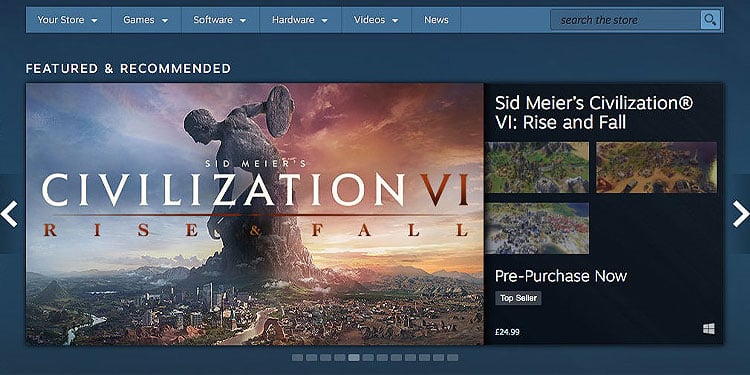
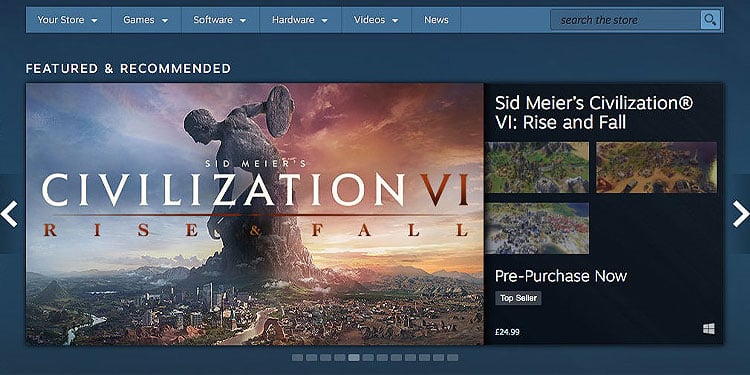
Điều đầu tiên bạn có thể làm để chơi trò chơi trên máy Mac của mình là kiểm tra xem trò chơi bạn quan tâm có chính thức được cung cấp cho macOS hay không. Vì vậy, đối với điều này, chúng tôi khuyên bạn nên tìm kiếm trò chơi trên một số ứng dụng trò chơi nổi tiếng như Steam và Epic Games. Nếu vậy, bạn chỉ cần tải xuống và chơi các trò chơi đó trên máy Mac của mình.
Cài đặt Windows qua Bootcamp
Một cách tuyệt vời để chơi các trò chơi Windows trên Mac là sử dụng Boot Tính năng cắm trại. Boot Camp cho phép môi trường hệ điều hành kép cho phép người dùng đăng nhập vào một hệ điều hành cụ thể, trong trường hợp này là macOS hoặc Windows OS.
Vì vậy, nếu bạn cài đặt Windows trên máy tính Mac thông qua công cụ Hỗ trợ Boot Camp được tích hợp sẵn, bạn có thể chơi các trò chơi Windows trên máy Mac một cách hiệu quả. Nhưng đối với điều này, bạn cần tải xuống Windows ISO chính thức. Do đó, cài đặt Windows trên Mac là một quá trình gồm nhiều bước và tất cả các bước này đều được trình bày ngắn gọn bên dưới.
Lưu ý : Hãy nhớ rằng bạn sẽ cần ít nhất 50 GB bộ nhớ trên máy tính của mình để cài đặt Windows trên đó. Ngoài ra, bước này chỉ dành cho người dùng Intel Mac. Apple Silicon Macs không hỗ trợ Boot Camp.
Cập nhật macOS
Điều đầu tiên bạn phải làm là đảm bảo rằng máy Mac của bạn được cập nhật lên phiên bản mới nhất. Điều này được thực hiện để đảm bảo rằng không có vấn đề nào phát sinh trong quá trình cài đặt chương trình đào tạo và do đó,
Từ thanh trình đơn, nhấp vào Apple > Giới thiệu về máy Mac này . Cập nhật phần mềm . Chờ hệ thống quét mọi bản cập nhật mới. Nếu có bản cài đặt mới, hãy nhấp vào Cập nhật ngay để nâng cấp hệ thống của bạn.
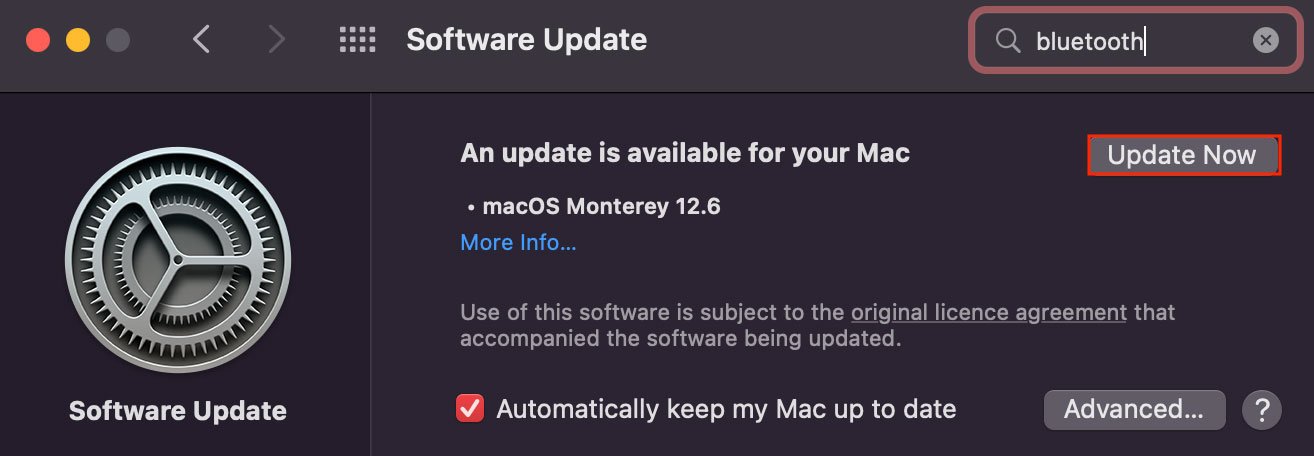
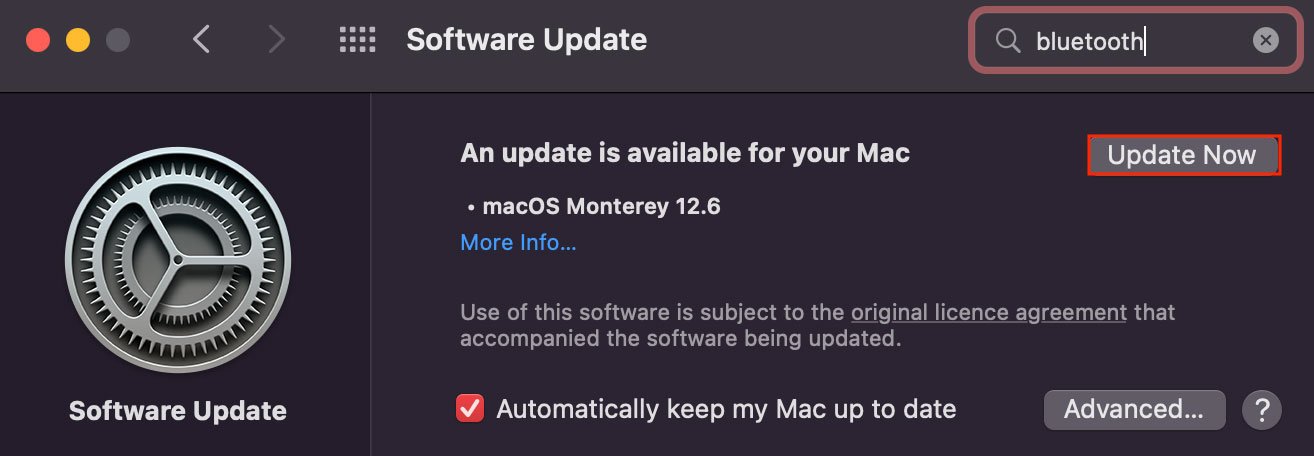
Tải xuống và cài đặt Windows
Hiện đã có bước chính xác để cài đặt Windows trên máy tính Mac. Nhưng như chúng tôi đã đề cập ở trên, bạn sẽ cần tệp WindowsISO chính hãng để làm như vậy. Tuy nhiên, có thể dễ dàng tải xuống tệp ISO trực tuyến.
Tải xuống Windows11 64-bit ISO .
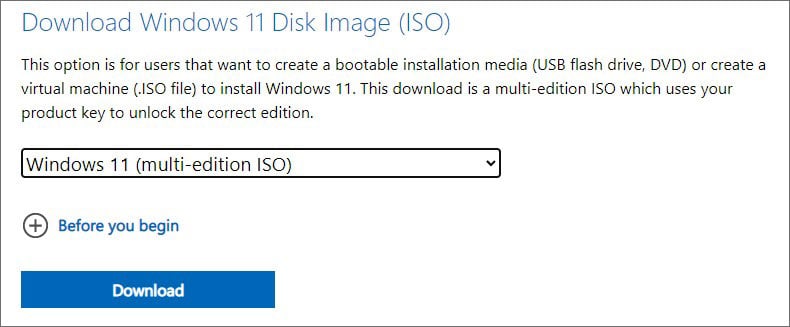
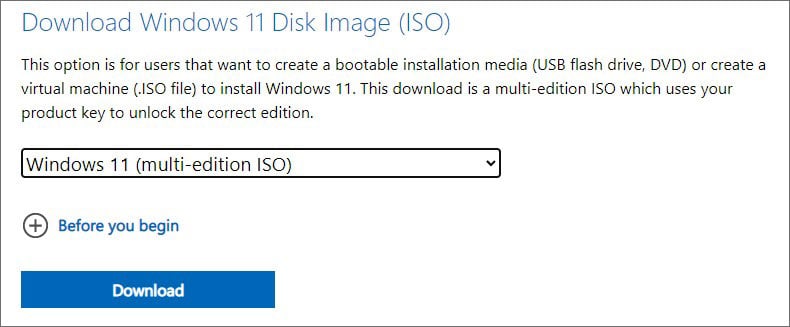
Chọn ngôn ngữ sản phẩm (tốt nhất là tiếng Anh) trước khi tải xuống trình cài đặt. Bây giờ, nhấn Command + Space trên máy Mac của bạn để mở Spotlight.Type và mở Boot Camp Assistant .
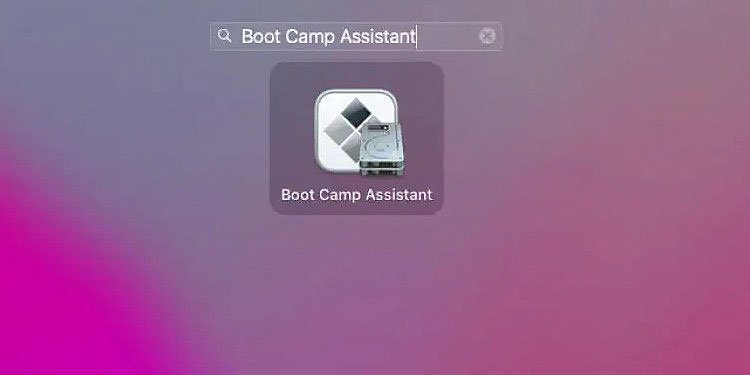
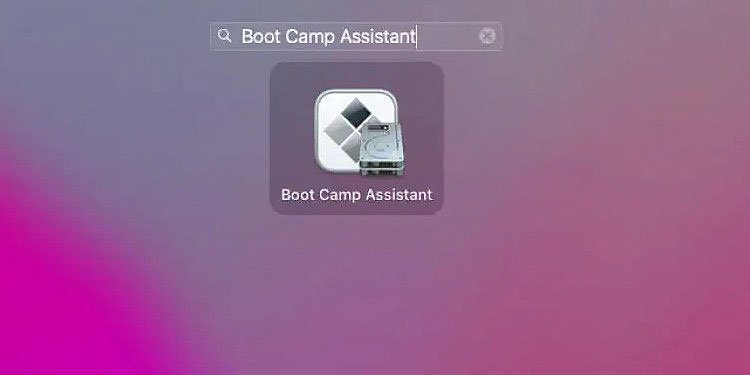 Tiếp tục tới trang thiết lập.Trong phần Cài đặt Windows , nhập tệp ISO của bạn và phân bổ kích thước phân vùng cho Windows.
Tiếp tục tới trang thiết lập.Trong phần Cài đặt Windows , nhập tệp ISO của bạn và phân bổ kích thước phân vùng cho Windows.
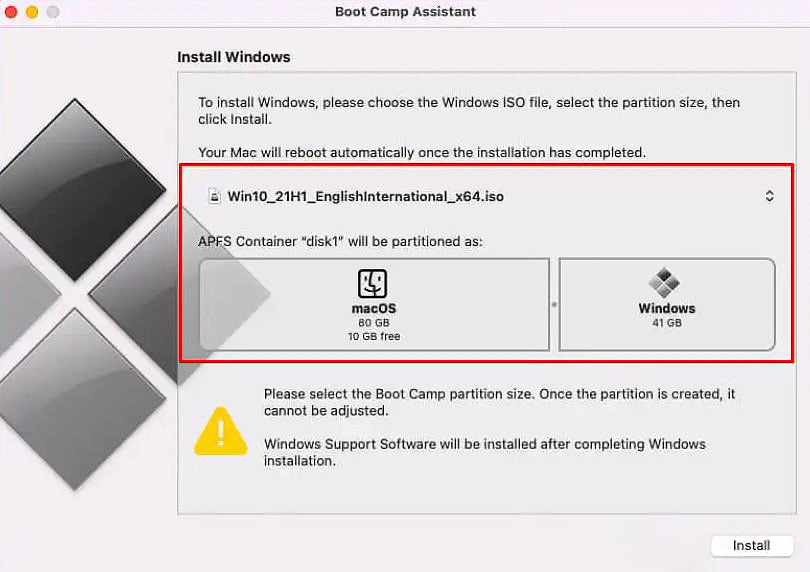
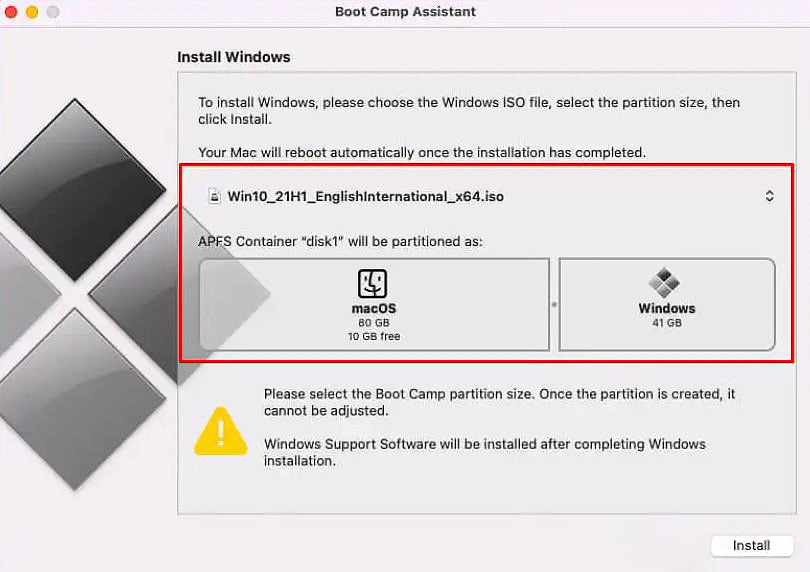 Chờ cho đến khi quá trình hoàn tất và bạn sẽ được chuyển hướng đến thiết lập Windows. Nhấp vào Cài đặt ngay .
Chờ cho đến khi quá trình hoàn tất và bạn sẽ được chuyển hướng đến thiết lập Windows. Nhấp vào Cài đặt ngay .
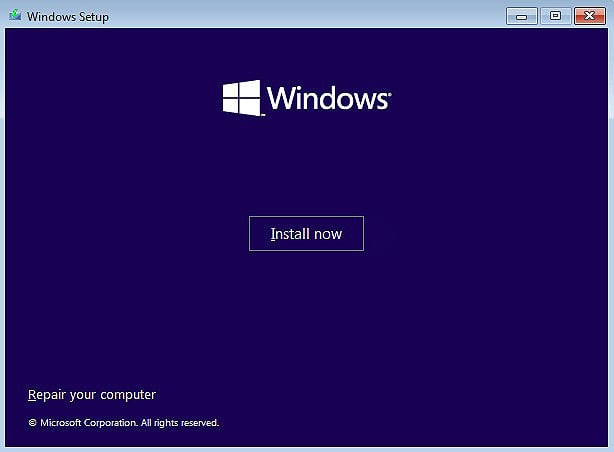
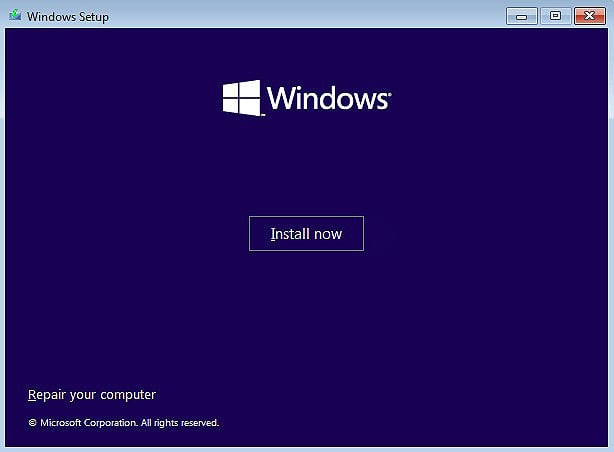 Choo chọn ngôn ngữ, thời gian và định dạng bàn phím cho HĐH Windows của bạn. Bây giờ, nếu bạn có khóa sản phẩm Windows, hãy nhập khóa vào khu vực được chỉ định. Nếu không, hãy chọn Tôi không có khóa sản phẩm Chọn phiên bản WindowsOS bạn thích và nhấn Tiếp theo . Thoả thuận điều khoản cấp phép và nhấp vào Tiếp theo .Chọn tùy chọn Tùy chỉnh: Chỉ cài đặt Windows (nâng cao) .
Choo chọn ngôn ngữ, thời gian và định dạng bàn phím cho HĐH Windows của bạn. Bây giờ, nếu bạn có khóa sản phẩm Windows, hãy nhập khóa vào khu vực được chỉ định. Nếu không, hãy chọn Tôi không có khóa sản phẩm Chọn phiên bản WindowsOS bạn thích và nhấn Tiếp theo . Thoả thuận điều khoản cấp phép và nhấp vào Tiếp theo .Chọn tùy chọn Tùy chỉnh: Chỉ cài đặt Windows (nâng cao) .
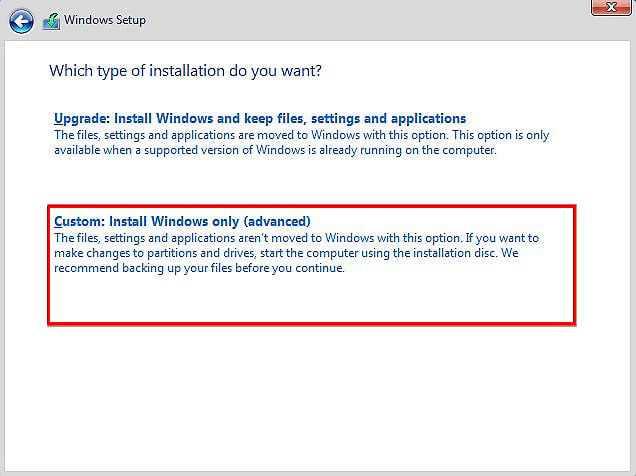
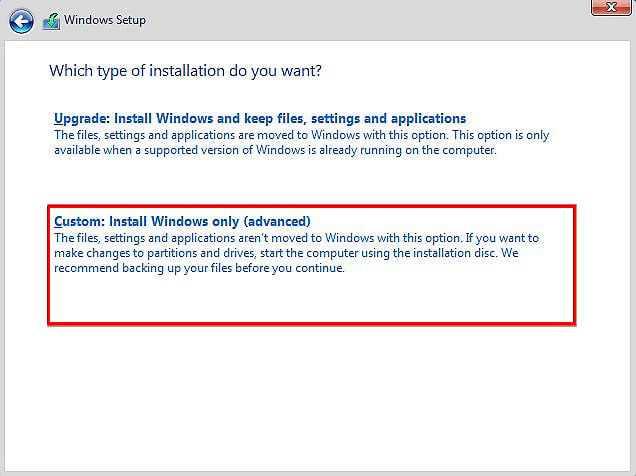 Chọn một không gian chưa được phân bổ để cài đặt Windows và nhấn Tiếp theo . Chờ cho đến khi quá trình cài đặt hoàn tất.
Chọn một không gian chưa được phân bổ để cài đặt Windows và nhấn Tiếp theo . Chờ cho đến khi quá trình cài đặt hoàn tất.
Cài đặt Trình điều khiển Yêu cầu
Khi quá trình cài đặt Windows hoàn tất, bạn sẽ gặp màn hình khởi chạy Windows. Tiếp tục thiết lập này cùng với các hướng dẫn trên màn hình và bạn sẽ thấy rằng WindowsOS tải lên một cách hiệu quả.
Ngay khi bạn đến màn hình Windows, Trình cài đặt Boot Camp sẽ tự động chạy. Và thông qua Trình cài đặt Boot Camp, bạn có thể cài đặt một số trình điều khiển quan trọng cần thiết để chơi hầu hết các trò chơi.
Nhấp vào Tiếp theo trên Trình cài đặt Boot Camp .
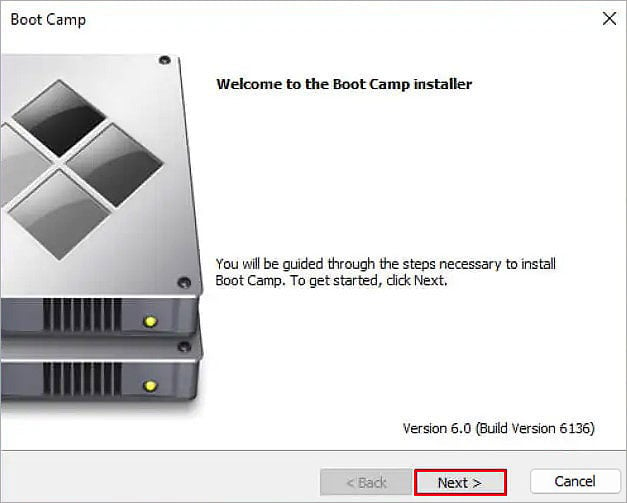
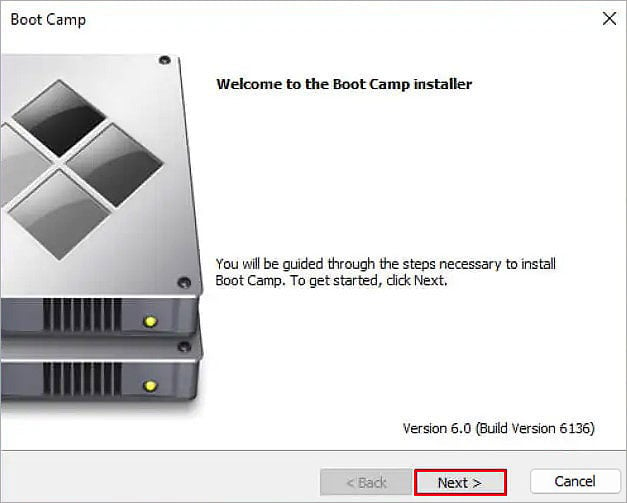 Chấp nhận điều khoản và điều kiện của họ. Chờ cho đến khi quá trình cài đặt hoàn tất. Khi được nhắc, hãy nhấp vào Có và khởi động lại máy tính của bạn. Bây giờ, khi máy tính mở, hãy đăng nhập vào Windows và kết nối với Internet. Sau đó, từ menu Bắt đầu, hãy tìm kiếm và nhấp vào Cập nhật phần mềm Apple . Đánh dấu tất cả các bản cập nhật có sẵn và Cài đặt .
Chấp nhận điều khoản và điều kiện của họ. Chờ cho đến khi quá trình cài đặt hoàn tất. Khi được nhắc, hãy nhấp vào Có và khởi động lại máy tính của bạn. Bây giờ, khi máy tính mở, hãy đăng nhập vào Windows và kết nối với Internet. Sau đó, từ menu Bắt đầu, hãy tìm kiếm và nhấp vào Cập nhật phần mềm Apple . Đánh dấu tất cả các bản cập nhật có sẵn và Cài đặt .
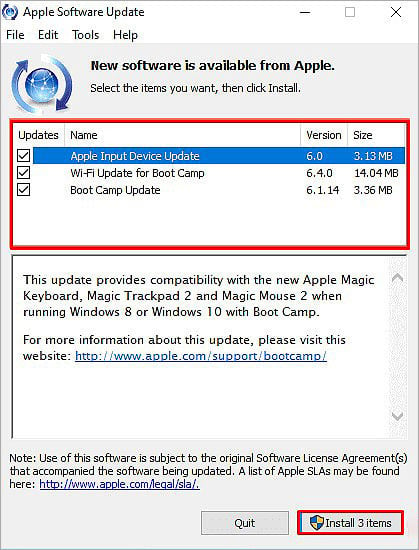
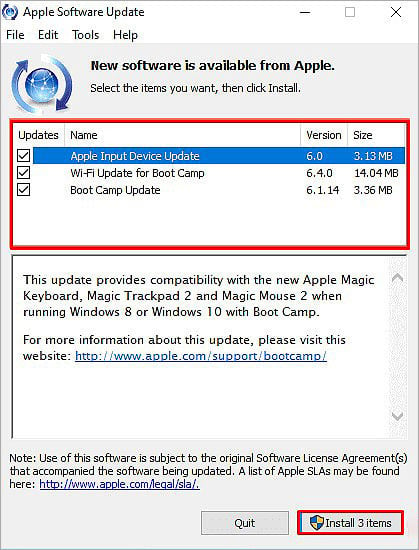 Một lần nữa, khi được nhắc, hãy nhấp vào Có để khởi động lại máy tính. Đăng nhập vào Windows. Từ đầu , tìm kiếm và đi tới Cài đặt cập nhật Windows . Nhấp vào Kiểm tra bản cập nhật .
Một lần nữa, khi được nhắc, hãy nhấp vào Có để khởi động lại máy tính. Đăng nhập vào Windows. Từ đầu , tìm kiếm và đi tới Cài đặt cập nhật Windows . Nhấp vào Kiểm tra bản cập nhật .
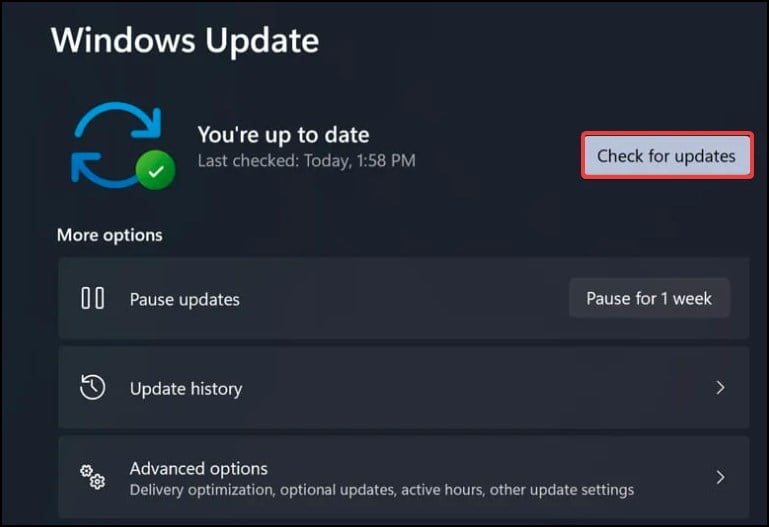 Chờ cho đến khi thiết bị của bạn quét các bản cập nhật mới. Khi bạn nhận được danh sách các bản cập nhật có sẵn, hãy nhấp vào Tải xuống và cài đặt để cài đặt tất cả các trình điều khiển bắt buộc. Giờ đây, bạn có thể cài đặt các trò chơi yêu thích của mình như trên PC chạy Windows.
Chờ cho đến khi thiết bị của bạn quét các bản cập nhật mới. Khi bạn nhận được danh sách các bản cập nhật có sẵn, hãy nhấp vào Tải xuống và cài đặt để cài đặt tất cả các trình điều khiển bắt buộc. Giờ đây, bạn có thể cài đặt các trò chơi yêu thích của mình như trên PC chạy Windows.
Cài đặt Máy ảo Windows
Bằng cách tạo Máy ảo Windows, bạn có thể chạy HĐH Windows trên máy tính Mac. Mặc dù điều này có vẻ giống với Boot Camp, nhưng khái niệm cốt lõi đằng sau nó là khác nhau. Đối với người mới bắt đầu, việc cài đặt máy ảo không tạo ra môi trường khởi động kép như Boot Camp.


Hơn nữa, một Máy ảo chạy trên hệ điều hành gốc. Điều đó có nghĩa là bạn phải truy cập Hệ điều hành Windows từ một ứng dụng bên trong macOS. Và không giống như Boot Camp, máy ảo không có quyền truy cập trực tiếp vào bộ xử lý và bộ nhớ của bạn. Tuy nhiên, bạn vẫn có thể chơi trò chơi trên Mac bằng cách cài đặt môi trường ảo Windows.
May mắn thay, chúng tôi có một bài viết dành riêng về cách cài đặt và chạy VM trên macOS. Vì vậy, nếu muốn, bạn có thể xem phần này để hiểu sâu hơn.
Phát trực tuyến trò chơi qua Dịch vụ đám mây
Đối với những người dùng không muốn gặp khó khăn khi cài đặt Windows trên máy Mac của họ, bạn có thể phát trực tuyến trò chơi trên máy tính của mình thông qua các dịch vụ đám mây khác nhau. Khi bạn truyền trực tuyến trò chơi từ máy chủ, các trò chơi cụ thể không sử dụng phần cứng máy tính của bạn. Máy chủ chạy trò chơi và chỉ cần truyền trực tuyến trò chơi trên hệ thống của bạn.
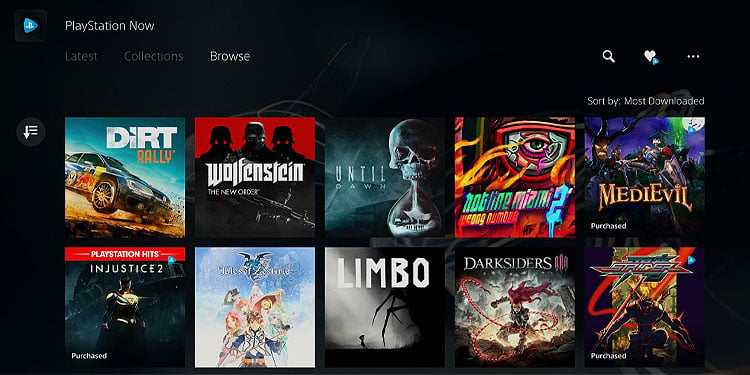
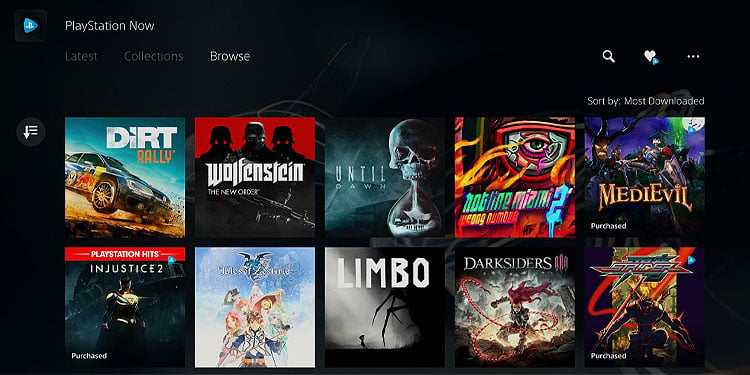
Vì mỗi hành động bạn thực hiện trên trò chơi (mỗi nút bạn nhấp vào) đều được gửi đến và đăng ký trên máy chủ, bạn sẽ yêu cầu kết nối internet khá nhanh để có trải nghiệm chơi trò chơi hiệu quả. Kết nối mạng yếu thường dẫn đến độ trễ trò chơi, độ trễ nút và tốc độ khung hình thấp.
Có nhiều dịch vụ trò chơi trên đám mây khác nhau. Hầu hết trong số họ yêu cầu bạn đăng ký nguyên nhân và gia hạn thành viên của bạn kịp thời. Vì vậy, khi xem xét điều này, chúng tôi nhận thấy rằng GeForce Now , Playstation Now , Xbox’s Xcloud và Google Stadia là một số dịch vụ trò chơi trên đám mây phổ biến nhất hiện có.
Dựa vào Cổng dành cho máy Mac do người hâm mộ sản xuất
Nếu một trò chơi không được phát triển chính thức cho máy Mac, vẫn có khả năng bạn có thể chơi trò chơi này từ một cổng không chính thức do người hâm mộ tạo. Đôi khi, trò chơi có thể hơi khác so với sản phẩm gốc và đôi khi bạn có thể gặp phải một lỗi không thể sửa được. Tuy nhiên, chơi Windows yêu thích của bạn từ các cổng do quạt tạo ra vẫn là một lựa chọn khả thi cho người chơi Mac.


Vì vậy, chúng tôi khuyên bạn nên tìm kiếm các cổng không chính thức này và làm theo hướng dẫn của nhà phát triển để chơi các trò chơi Windows yêu thích của bạn trên máy tính Mac.
Sử dụng Trình giả lập
Trình giả lập là các ứng dụng phần mềm “mô phỏng” các trò chơi yêu thích của bạn từ các bảng điều khiển khác nhau. Đây là ứng dụng chạy các trò chơi từ các tệp ISO hoặc ROM của nó. Vì vậy, sử dụng trình giả lập, bạn không chỉ có thể chơi Windows nhưng bạn cũng có thể chơi Playstation, Sega, Nintendo và các trò chơi console khác trên máy tính Mac của mình.

Vì vậy, nếu bạn chọn làm theo phương pháp này, trước tiên bạn phải tải xuống trình giả lập bảng điều khiển trên Máy Mac. Sau đó, bạn phải tìm kiếm và tải xuống các tệp ROM hoặc ISO của trò chơi mà bạn quan tâm để có thể chạy trên trình mô phỏng cụ thể.
Sử dụng các ứng dụng của bên thứ ba
Tại đó rất nhiều ứng dụng của bên thứ ba có sẵn trực tuyến có thể giúp bạn chơi các trò chơi Windows trên macOS. Hầu hết các ứng dụng này là công cụ giả lập và ảo hóa của bên thứ ba. Tuy nhiên, không giống như máy ảo và trình giả lập, bạn không cần phải trải qua nhiều bước thiết lập và có thể trực tiếp chơi trò chơi như thể đó là một ứng dụng độc lập.
Mặc dù chúng tôi hiếm khi khuyến nghị người dùng của mình dựa vào thứ ba-ứng dụng của bên, chúng tôi cũng biết rằng chơi game trên Mac rất khó chịu. Vì vậy, sau khi nghiên cứu chuyên sâu và lướt qua các diễn đàn khác nhau, chúng tôi nhận thấy rằng PlayOnMac , Crossover Mac và WINE là một số ứng dụng tốt nhất hiện có để chơi các trò chơi Windows trên hệ thống Mac.